Raspberry Piで気象観測 その1 回路編
Raspberry Piで気象観測装置を作り、1年間運用できました。
ロガーの自作
私はペルーのプーノにて40℃以上もある街中で黒いセーターを着ていました。そんな格好でしたが汗はかきませんでした。この時の話は「ペルー旅行と高山病対策 大事なのは湿度管理」を読んでください。
ペルーでの経験から、私は部屋の温度、湿度と気圧を簡単にグラフ化できないかと思っていました。「湿度 ロガー」で検索すれば色々と製品が出てきますが、あまり購入する気分にはなれませんでした。その理由は、値段が高めだという点とパソコンに取り込んで専用ソフトでの処理が必要な点です。
そしてRaspberry Pi (以下ラズベリー)を知りました。詳しくは「ド素人がRaspberry Piで電子工作を始める」を読んでください。そして電子工学を学び、ラズベリーを使って湿度計測できるようになりました。これについては「Raspberry PiでRHT03を制御する」に書いた通りです。
実はその後も以下の状態で使い続けていたのです。
このままだとラズベリーで次の開発ができないです。(^^; そこでもう1つラズベリーを購入してきて、そちらを気象観測に専念させることにしました。せっかくなので、SC1602を使って計測結果速報を表示させたいと思いました。液晶ディスプレイについては「Raspberry PiでSC1602とSC2004を制御する」に書いた通りです。
湿度と気圧
日本人にはプーノの状況は想像しづらいかもしれません。日本はいつも湿気ているからです。湿度は気温と同じくらい我々の体感温度に関係します。日本の夏は暑いだけでなくジメジメしているのです。
気圧とは空気が重力によってどれ程密集しているのかを示すものです。空気は目に見えないのでわかりにくいですね。
これはプーノへ持参したウエットティッシュの袋です。地上付近とプーノでは気圧が違うという事がわかります。でも、なぜ袋が膨らむのか、深く考えると混乱しますね。
購入したもの
本体とプローブ(測定部分)それぞれケースを用意することにしました。本体ケースに入れるものは、ラズベリー本体、SC1602 (液晶ディスプレイ)、LAN端子、基板等です。
| 材料 | 型番 | メーカー | 販売店 |
| ラズベリー本体 | Raspberry Pi B | ラズベリーパイ財団 | 最新情報はこちら |
| SC1602 (液晶ディスプレイ) | TC1602E-06T | Linkman | マルツパーツ館 |
| LAN端子 (RJ45端子) | 3010S-880 | Linkman | マルツパーツ館 |
| 基板 | TB-17 | テイシン電機 | 千石電商 |
| ケース | TD9-12-4N | タカチ | マルツパーツ館 |
| 可変抵抗10KΩ | GF063PB103 | TOCOS | 千石電商 |
| トランジスタ | 2SC1815 | TOSHIBA | 秋月電子 |
| 2×16ピン | 様々 | 様々 | 様々 |
Raspberry Pi Bはいつの間にか生産終了になっていますね・・・。GPIO番号さえ合えば他のバージョンのRaspberry Piでも問題なく動作するはずです。
プローブケースに入れるものは、RHT03 (湿度計)、MPL115A2 (気圧計)、LAN端子等です。
| 材料 | 商品名 | メーカー | 販売店 |
| 湿度計 | RHT03 | MaxDetect | 千石電商 |
| 気圧計 | MPL115A2 | freescale | 秋月電子 |
| LAN端子 (RJ45端子) | 3010S-880 | Linkman | マルツパーツ館 |
| 基板 | 10CM*22CM | 不明 | 千石電商 |
| ケース | TW4-2-5 | タカチ | マルツパーツ館 |
| 可変抵抗10KΩ (103) | GF063PB103 | TOCOS | 千石電商 |
| トランジスタ | 2SC1815 | TOSHIBA | 秋月電子 |
Fritzingで回路設計
回路の設計には無料のソフト「Fritzing」を使いました。一部英語ですが素晴らしいソフトです。このソフトは3つのビューから構成されています。ブレッドボードビュー、回路図ビュー、そしてプリント基板ビューです。
ブレッドボードビュー
ブレッドボードビューはFritzingの基本となるビューです。電子部品をドラッグ&ドロップで置いたり、ドラッグで配線したりできます。私はこのビューで配線しませんでしたが、回路図ビューで配線した状態が自動描画されます。
いくつかのパーツが宙に浮いていますが大丈夫です。正確な場所はプリント基板ビューで定義します。
回路図ビュー
回路図ビューでは端子を実際に接続します。緑の端子を接続したい端子へドラッグします。
プリント基板ビュー
プリント基板ビューでは配線をどのように配置するかデザインできます。デフォルトの配線は他のビューをもとに自動描画されます。プリント基板ビューはプリント基板を作成するためのものなので、すべての配線が同じ色になります。少し不便です。
基板をひっくり返す事もできますので、完成後をイメージしやすくなります。
本体ケースの回路
本体ケースの回路はこのようになっています。
この回路はラズベリーの右側と左側で意味が違います。ラズベリーの右側はSC1602を制御するための回路です。左側はプローブを制御するための回路です。
SC1602を制御するためにいくつか配線しています。配線の目的は3つあります。1つ目はSC1602を制御で、対応する配線はDB4~DB7、RS、R/W、Eです。1つ目の配線や制御については「Raspberry PiでSC1602とSC2004を制御する」を見てください。2つ目は文字の濃度を制御するための配線で、対応する配線はV0(VO?)です。の3つ目はSC1602のバックライトのON/OFFの制御で、対応する配線はLED+、LED-です。
文字の濃度を制御するためにはR1を使用しています。ラズベリーから制御するようにはしていません。もしそうする場合は工夫が必要です。
バックライトの制御には明るさとon/offの2つがあります。バックライトの明るさを制御するためにはR2を使用しています。こちらもラズベリーから制御するようにはしていません。バックライトのon/offを制御するためにGPIO18を使いました。GPIO18の電圧をHIGHにしたとき、最大5VがSC1602に加わるようにしています。
プローブケースの回路
プローブケースの回路はこのようになっています。
ラズベリーと電子パーツ間を以下の配線でつないでいます。
| No | Raspberry Pi | 用途 |
| 1 | 3.3V | 電力用 |
| 2 | GND | グラウント用 |
| 3 | I2C SDA | 通信用 (MPL115A2) |
| 4 | I2C SDC | 通信用 (MPL115A2) |
| 5 | GPIO23 | 通信用 (RHT03) |
| 6 | GPIO8 | RHT03の電源管理用 |
| 7 | 未使用 | – |
| 8 | 未使用 | – |
MPL115A2とRHT03の説明書に従って配線しました。トランジスタQ2と抵抗R4は私が独自に追加したものです。これらはGPIO8を使ってRHT03の電源をON/OFFするためのものです。1年位運用してわかったのですが、RHT03が反応しなくなる事があるのですが、電源を入れなおすという昔ながらの方法で治るのです。(^^; GPIO8とGPIO18の使い方は同一です。
Raspberry Piで気象観測その2 切削編へ続く
This post is also available in: 英語


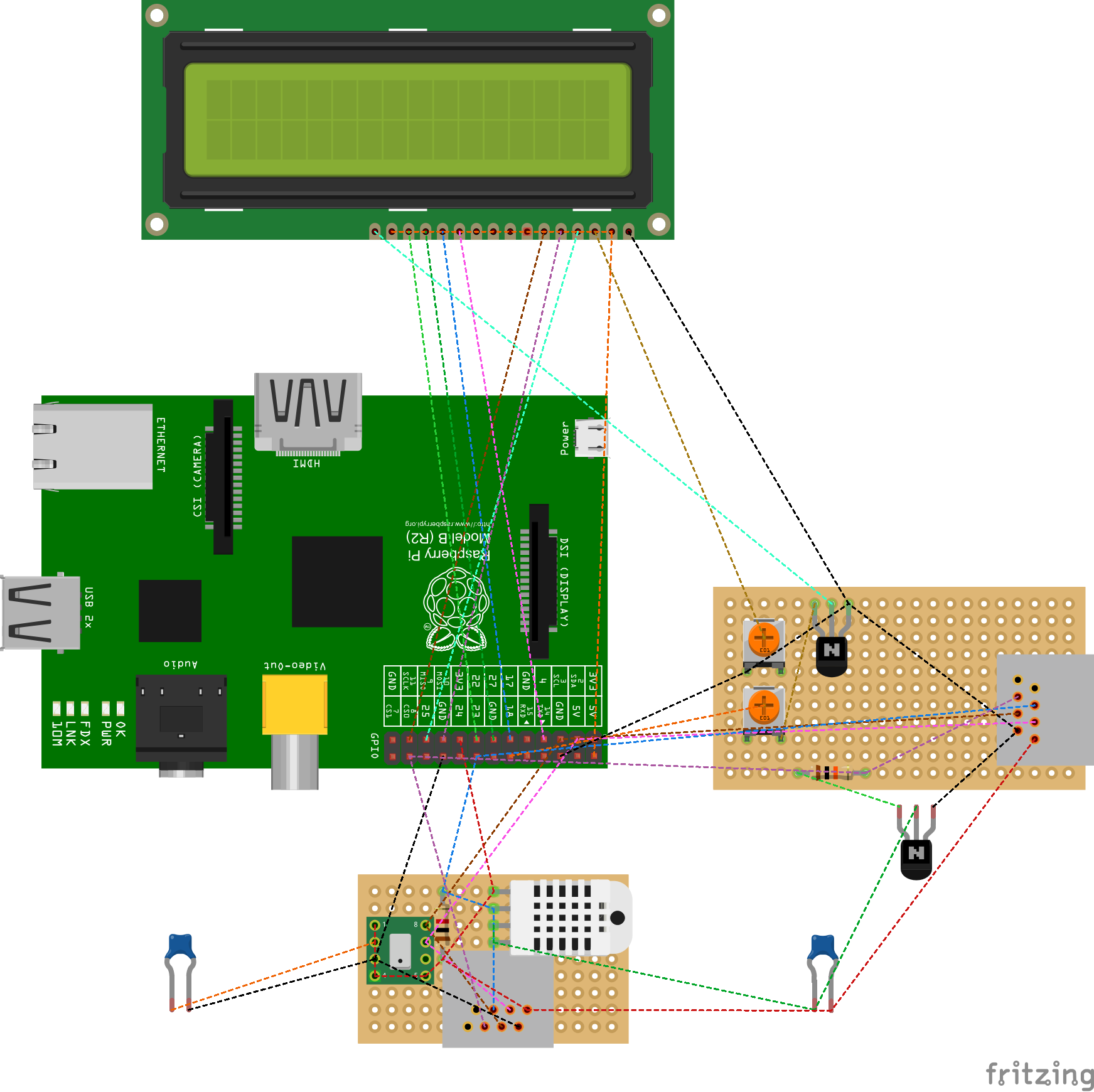
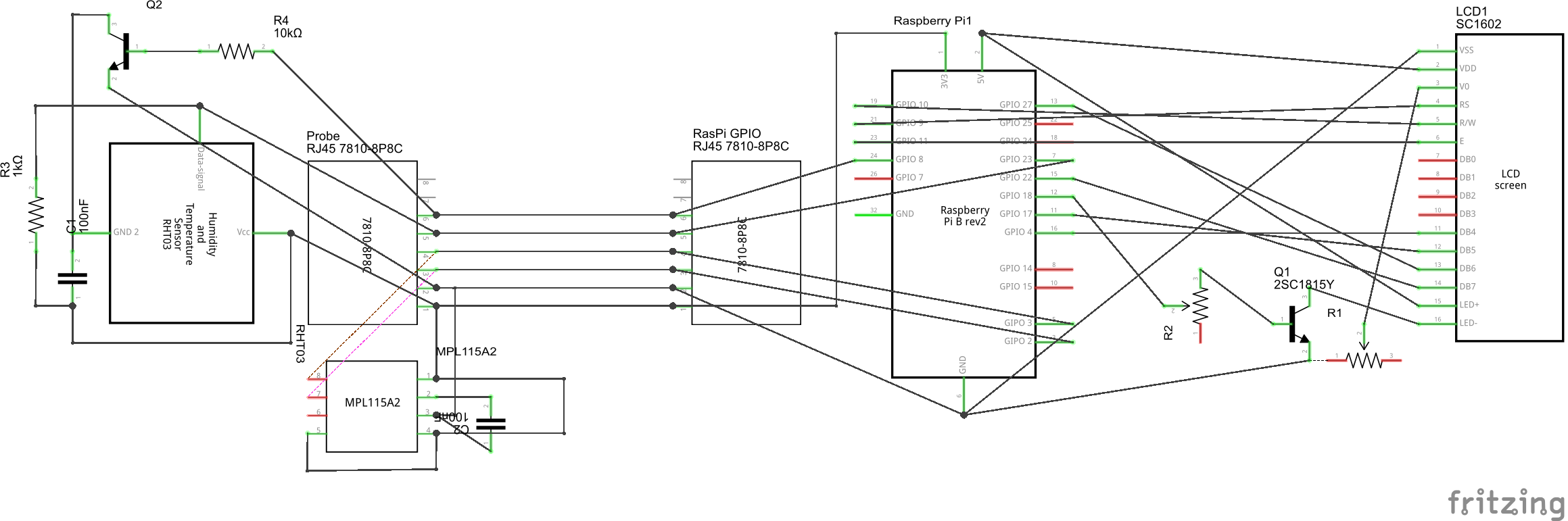
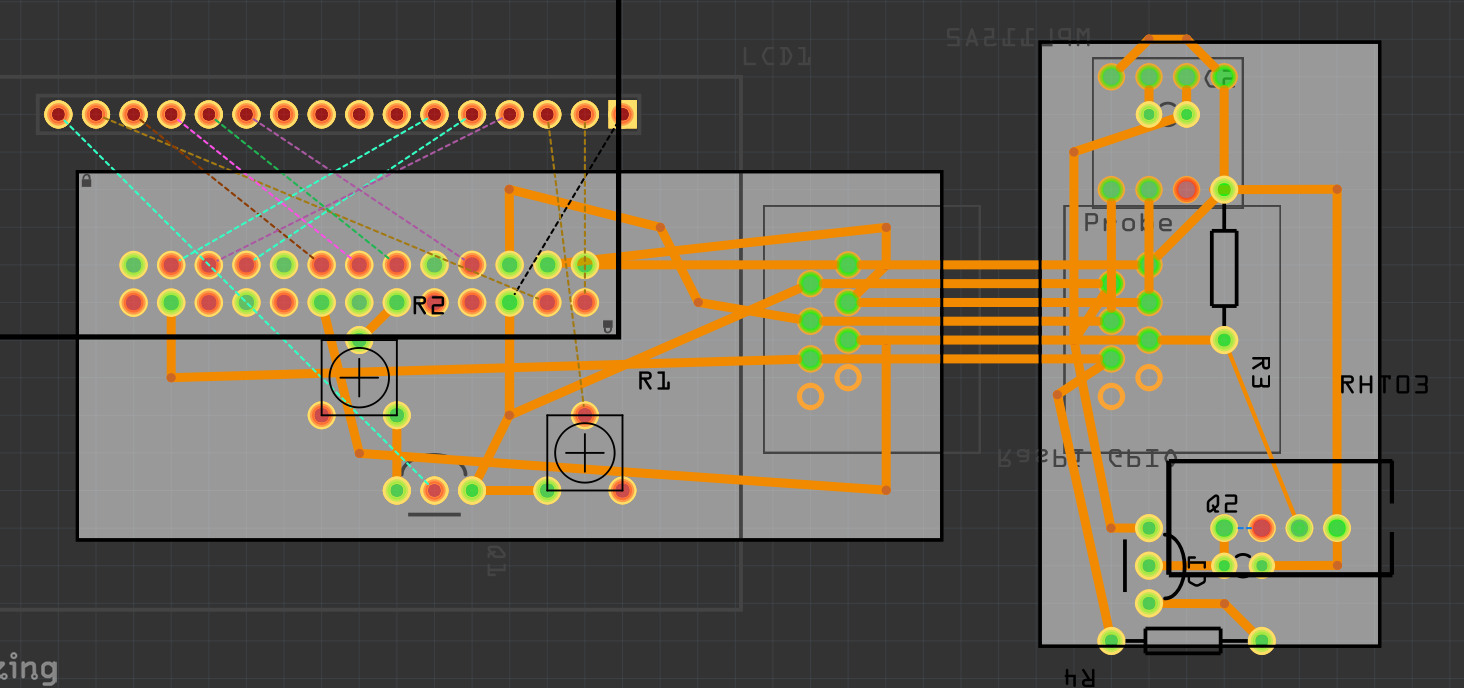
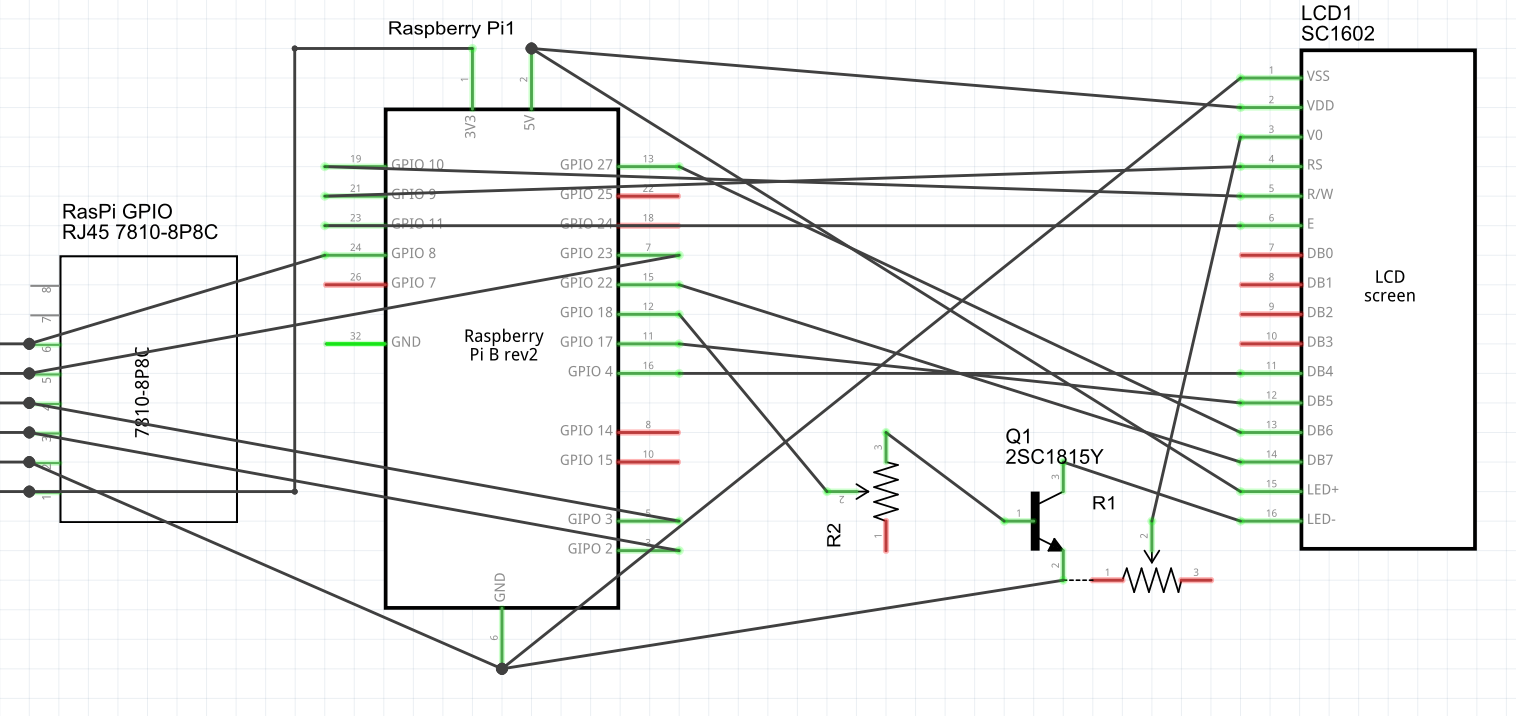
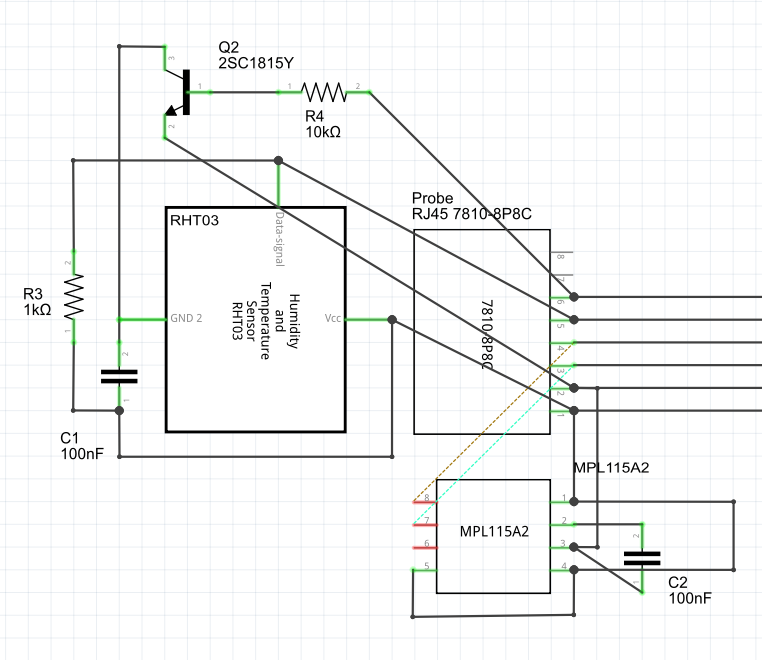
コメントを残す